tplogin.cn 是 TP-LINK 无线路由器的管理页面网址,一些用户可能不清楚如何打开该网址来修改无线 WiFi 密码。考虑到许多人不再使用电脑,以下详细说明了通过手机访问 tplogin.cn 进入管理后台更改 WiFi 密码的步骤。
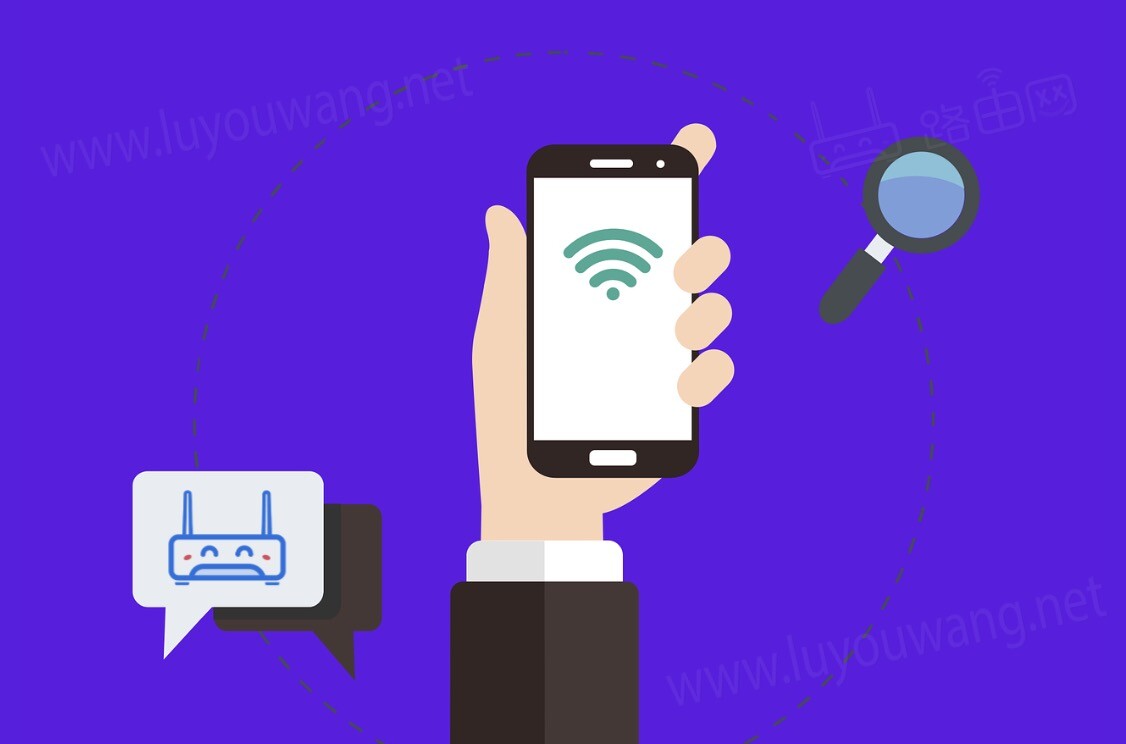
手机登录 tplogin.cn 修改 WiFi 密码的正确操作步骤:
- 首先,确保手机已连接到 tplink 路由器的无线信号(WiFi 信号)。这是前提条件;如果手机未连接到 tplink 路由器的无线信号,将无法登录 tplogin.cn 管理页面。
温馨提醒:
tplink 路由器的默认无线名称以 “TP-LINK” 开头。
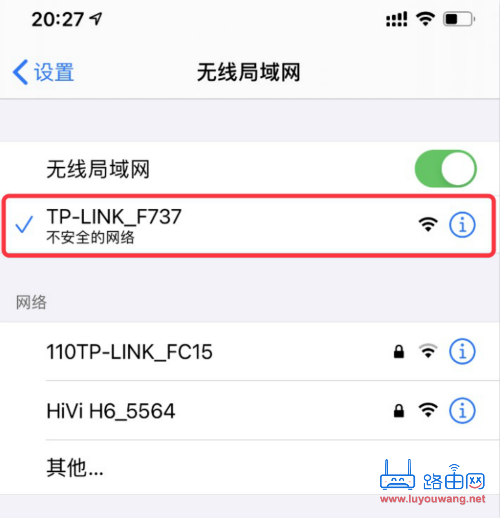
- 接着,手机打开浏览器,在浏览器顶部的地址栏输入 tplink 路由器的登录页面网址 tplogin.cn,然后按 “前往键” 打开 tplogin.cn 登录首页。
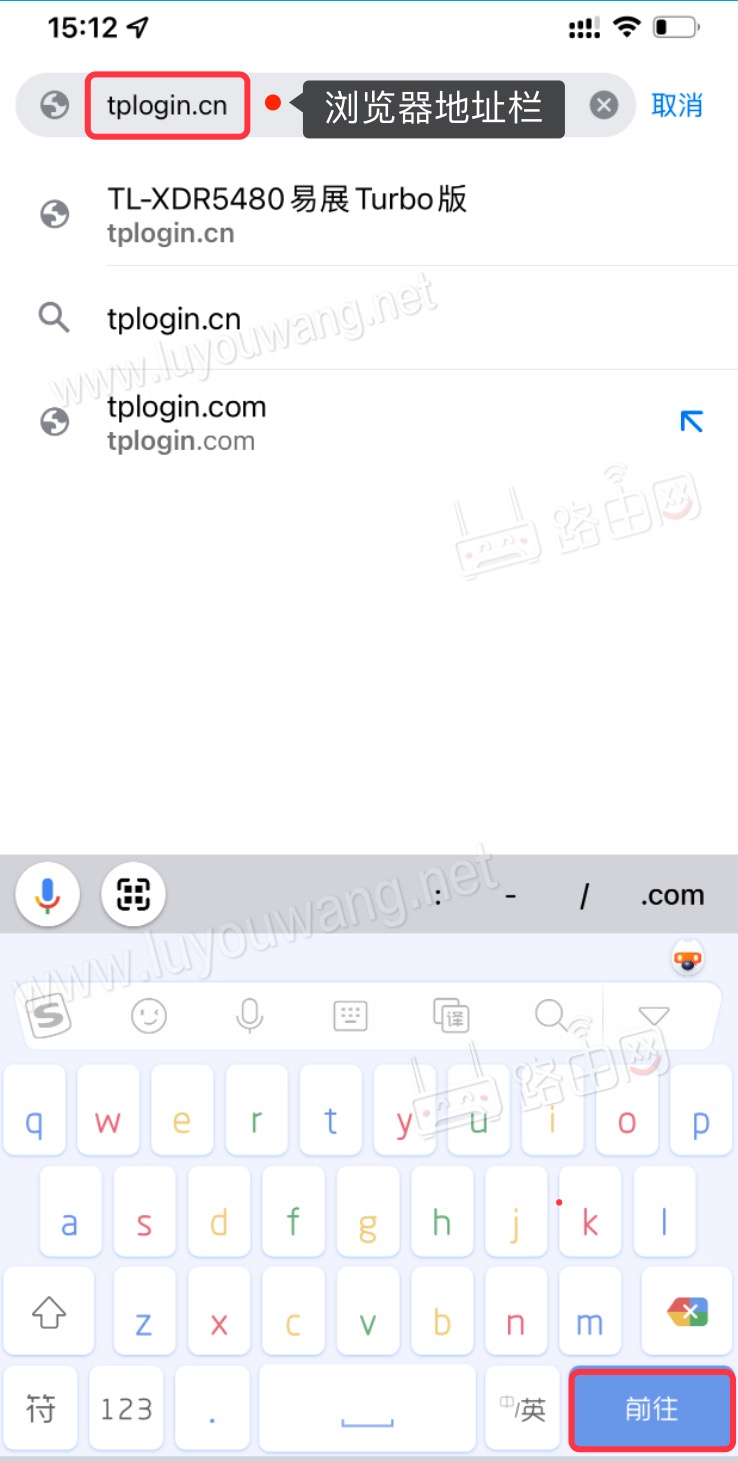
- 打开 tplogin.cn 登录首页后,输入tplink路由器的管理员密码进行登录。
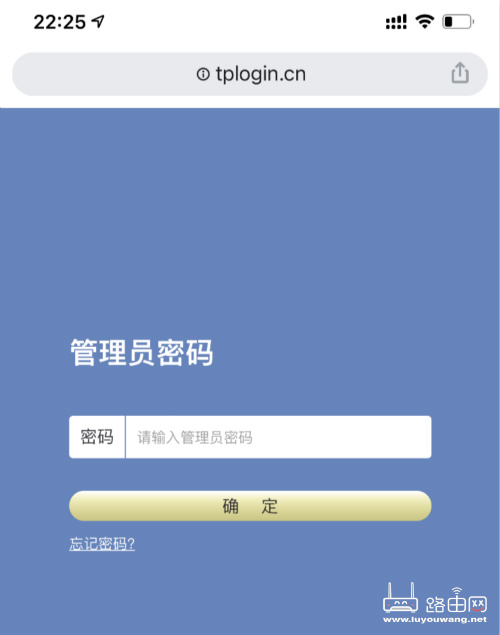
- 成功登录 tplogin.cn 管理后台后,点击「路由设置」,然后在「无线设置」界面中可以修改您的无线路由器 WiFi 信号名称和 WiFi 密码。
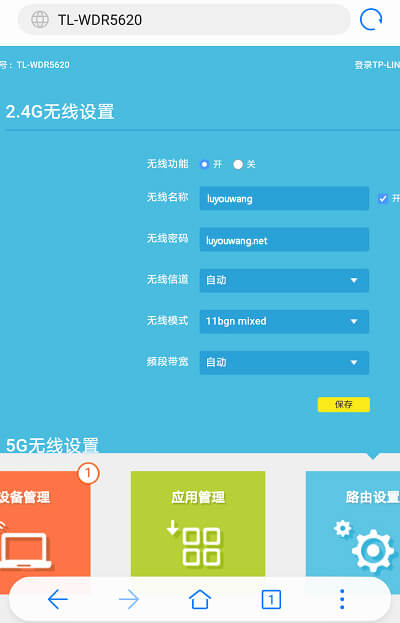
设置好所需的 WiFi 名称和密码后,点击「保存」按钮。路由器会自动重启无线 WiFi 配置,等待约1分钟后,您即可用手机重新连接 WiFi 上网。




